[Answer ID: 15407]
在LinkStation中添加用户、组,以设置访问限制的方法(LS400、LS200系列)
Created 07/08/2014 14:11 | Updated 12/02/2015 17:45
Step 1. 添加用户
- 在"File Sharing (文件共享)"中,单击"Users (用户)"右侧的图标


- 单击 [创建用户]。
- 输入所需设置,然后单击 [确定]。
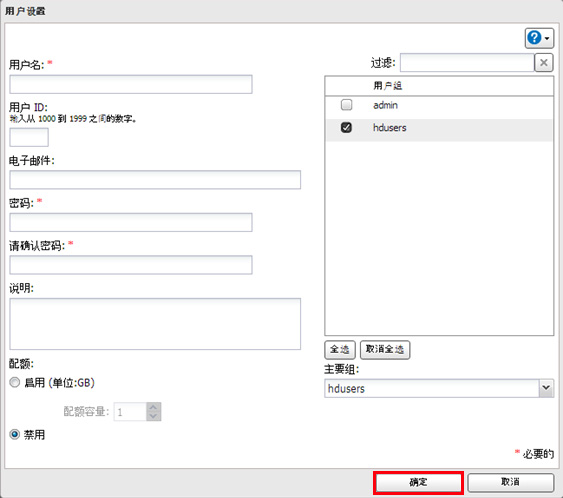
注意:
- 对于 Windows 8.1 或 Windows 8,请使用本地用户名代替 Windows Live ID。
- 用户 ID 应为从 1000 到 1999 之间的一个数字。每个用户 ID 都应独一无二。如果此字段留空白,则系统会自动分配用户 ID
- 给用户设置可使用容量上限时,请勾选[配额]并设定可使用的容量上限。
- 请在 Windows 和 LinkStation中 设置相同的用户名和密码,否则您可能无法访问共享文件夹。
这样就完成了对用户的添加。
Step 2. 添加组
- 在"File Sharing (文件共享)"中,单击"Groups (组)"右侧的图标


- 单击 [Add Group (添加组)]。
- 输入设置,然后单击 [OK (确定)]。
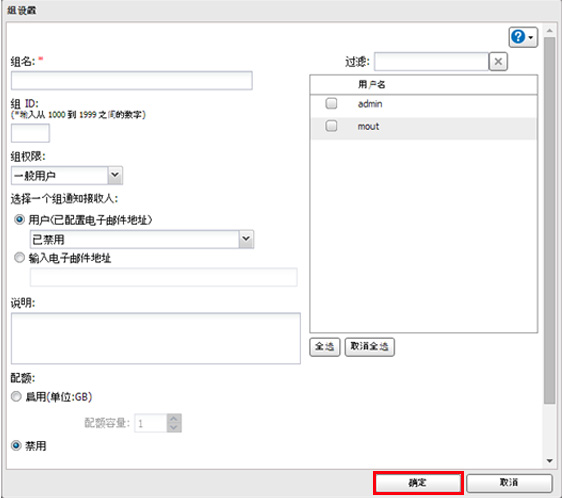
注意:
- 如果组 ID 字段留空白,则系统会自动分配组 ID。使用从 1000 到 1999 之间的数字手动设置组 ID。请勿使用重复的组 ID。
- 如果您作为一名常规用户组成员登录,则您只能更改您自己的密码。如果您作为管理员登录,则您可以更改任意设置,包括其他用户的密码。如果您作为一名超级用户组成员登录,您可以创建和编辑共享文件夹、用户和组。
- 给组设置可使用容量上限时,请勾选[配额]并设定可使用的容量上限。
这样就完成了对组的添加。
Step 3. 设置访问限制
- 在"File Sharing (文件共享)"中,单击"Folder Setup (文件夹设置)"右侧的图标


- 单击您要设置访问限制的共享文件夹。
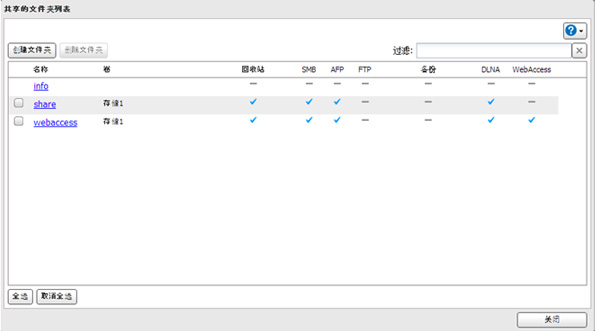
- 单击 [Edit (编辑)]。
- 启用"Access Restrictions(访问设置限制)"。

- 为您所添加的用户或组设置访问级别。
 :允许读写访问
:允许读写访问  :允许读访问
:允许读访问  :禁止访问
:禁止访问
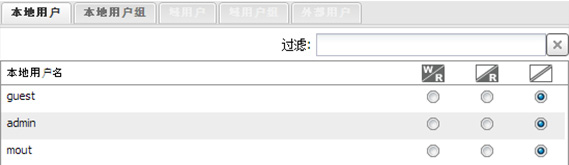
- 单击 [OK (确定)]。
| 注意: | 如果向一个用户同时给予只读和读写权限,则该用户只具有只读访问权限。 |
这样访问限制的设置就完成了。
Details
Products
OS / Hardware
Was this answer helpful?
Please tell us how we can make this answer more useful.
